Windows võimaldab salvestada Wi-Fi võrkudega ühenduse loomiseks kasutatavaid paroole. Tänu sellele, kui teadaolev WiFi-võrk on teie traadita võrguadapteri levialas, saab Windows sellega automaatselt ühenduse luua ilma parooli küsimata. Selles artiklis näitame, kuidas Windows 10-s Wi-Fi-võrkude jaoks salvestatud paroole ekstraheerida ja loendit üle kanda salvestatud traadita võrkudest koos teiste arvutite turvavõtmetega ja kuidas teatud eemaldada (unustada). WLAN-id.
Operatsioonisüsteemis Windows 10 saate vaadata nii aktiivset Wi-Fi võrgu parooli kui ka kõigi traadita võrkude paroole, millega teie seade on kunagi ühendatud.
Sisu:
- Kuidas leida praegust Wi-Fi parooli Windows 10-s?
- Loetlege Windows 10 salvestatud Wi-Fi paroolid käsuviiba abil
- Kuva PowerShelli abil kõik salvestatud Wi-Fi paroolid
- Kuidas eksportida ja importida WLAN-profiile Windows 10-s?
- Kuidas võltsida salvestatud WiFi-võrku Windows 10-s?
Kuidas leida praegust Wi-Fi parooli Windows 10-s?
Kui teie Windows 10 seade on ühendatud Wi-Fi-võrguga, saate selle parooli (turvavõtit) vaadata juhtpaneeli kaudu.
- Klõpsake Alusta -> Seaded -> Võrk ja Internet -> Olek -> Võrgu-ja ühiskasutuskeskus -> Muutke adapteri sätteid;
Akna Võrguühendused kohe avamiseks kasutage nuppu
ncpa.cplkäsk. - Paremklõpsake oma traadita võrguadapterit ja valige Olek;

- Mine lehele Turvalisus vahekaarti ja määrake "Näita tegelasi" märkeruut;
- Praegu ühendatud (aktiivse) Wi-Fi võrgu turvavõti (parool) on määratud jaotises "
Network security key” väljale.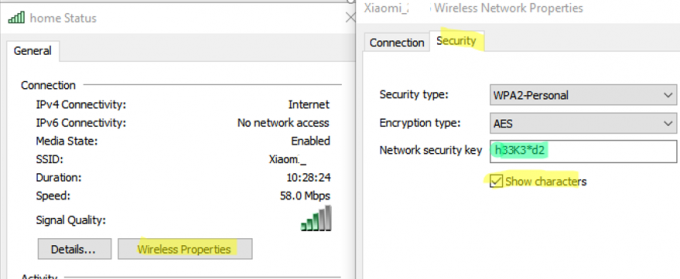
Loetlege Windows 10 salvestatud Wi-Fi paroolid käsuviiba abil
Eespool oleme näidanud, kuidas saada Windows 10 praeguse Wi-Fi-ühenduse parool. Siiski saate vaadata iga traadita võrgu parooli, millega teie seade on varem ühendatud. See teave on saadaval ainult sisseehitatud käsurealt kasutades netsh tööriist.
Kui loote ühenduse Wi-Fi-võrguga, loob Windows selle jaoks WLAN-profiili, mis sisaldab võrgu nime (SSID), parool (turbevõti) ja mõned WiFi-turvasuvandid, mida kasutatakse traadita ühenduse loomiseks punkt. Salvestatud WLAN-profiilide loendi saate kuvada järgmise käsuga:
netsh wlan show profile
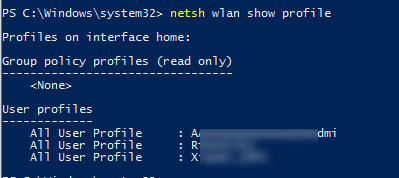
Teabe saamiseks konkreetse WLAN-profiili ja selle salvestatud parooli kohta peate määrama selle SSID-i. Näiteks:
netsh wlan show profile “Xiaomi_10D1” key=clear
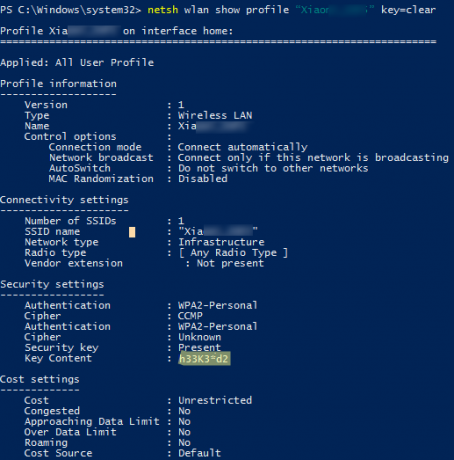
Profiil Xiaomi_10D1 liideses Wi-Fi: rakendatud: kõik kasutajaprofiilid. Profiili info. Versioon: 1. Tüüp: traadita LAN. Nimi: Xiaomi_10D1. Juhtimisvalikud: Ühendusrežiim: Ühendage automaatselt. Võrguedastus: looge ühendus ainult siis, kui see võrk edastab. AutoSwitch: ärge lülituge teistele võrkudele. MAC-i randomiseerimine: keelatud. Ühenduvusseaded. SSID-de arv: 1. SSID nimi: "Xiaomi_10D1" Võrgu tüüp: infrastruktuur. Raadio tüüp: [ mis tahes raadiotüüp ] Tarnija laiend: puudub. Turvaseaded. Autentimine: WPA2-Personal. Šifr: CCMP. Autentimine: WPA2-Personal. Šifr: teadmata. Turvavõti: h33K3*d2. Kulude seaded. Maksumus: piiranguteta. Ülekoormatud: ei. Läheneb andmelimiit: ei. Üle andmelimiidi: ei. Rändlus: ei. Kuluallikas: vaikeseade
Salvestatud Wi-Fi parool on määratud Turvalisuse võti valdkonnas.
Windows salvestab Wi-Fi võrguprofiilid %ProgramData%\Microsoft\Wlansvc\Profiles\Interfaces kausta.
Kuva PowerShelli abil kõik salvestatud Wi-Fi paroolid
PowerShelli abil saate kuvada kõigi salvestatud võrgu SSID-de ja paroolide loendi. Siin on PowerShelli üherealine, et kuvada Windows 10 kõigi WLAN-profiilide paroolid:
(netsh wlan show profiles) | Select-String "\:(.+)$" | %{$name=$_.Matches.Groups[1].Value.Trim(); $_} | %{(netsh wlan show profile name="$name" key=clear)} | Select-String "Key Content\W+\:(.+)$" | %{$pass=$_.Matches.Groups[1].Value.Trim(); $_} | %{[PSCustomObject]@{ PROFILE_NAME=$name; PASSWORD=$pass }} | Format-Table –Wrap

| Format-Table -AutoSize | Out-File $env: USERPROFILE\Desktop\SavedWiFiPass.txt
Kuidas eksportida ja importida WLAN-profiile Windows 10-s?
Saate eksportida kõik salvestatud WLAN-i profiili sätted koos Wi-Fi võrgu turvavõtmega XML-faili ja seejärel importida selle teise arvutisse.
WLAN-profiili eksportimiseks kasutatakse järgmist käsku:
netsh wlan export profile name="Xiaomi_10D1" key=clear folder=C:\PS
Või saate eksportida kõik salvestatud traadita ühenduse profiilid (iga profiili jaoks luuakse eraldi XML-fail, mille nimeks on võrgu SSID):
netsh wlan export profile key=clear folder=C:\PS

Seejärel saate kopeerida konfigureeritud traadita ühenduse profiilidega XML-failid teise Windowsi seadmesse (või juurutage failid GPO abil) ja importige kõigi arvutikasutajate jaoks salvestatud WLAN-profiilid, kasutades allolevat käsku:
netsh wlan add profile filename=" "C:\PS\home-Xiaomi_10D1.xml" user=all
Või saate importida salvestatud WiFi-võrgu ainult praegusele kasutajale.
netsh wlan add profile filename=" "C:\PS\home-Xiaomi_10D1.xml" user=current
Nüüd, kui mõni imporditud WiFi-võrk on arvuti juhtmevaba adapteri levialas, loob Windows sellega automaatselt ühenduse.
Kuidas võltsida salvestatud WiFi-võrku Windows 10-s?
Salvestatud Wi-Fi-võrgu saate selle parooliga kustutada Windowsi seadetes. Avatud Seaded -> Võrk ja Internet -> Wi-Fi -> Hallake teadaolevaid võrke.

Näete varem kasutatud võrkude salvestatud traadita ühenduse profiilide loendit. Valige kustutatava võrgu SSID ja klõpsake nuppu Unusta.
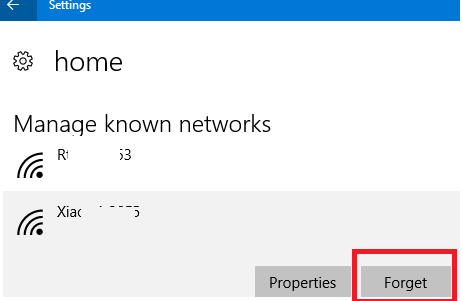
Salvestatud Wi-Fi-võrgu saate käsurealt eemaldada (unustada), kasutades netsh. Määrake WLAN-profiili nimi, mida soovite eemaldada, näiteks:
netsh wlan delete profile name=”Rt2253”
Profiil "Rt2253" on liidesest "Traadita võrk" kustutatud.
Kui soovite kõik salvestatud Wi-Fi võrgud korraga kustutada, käivitage järgmine käsk:
netsh wlan delete profile name=*


